Việc sử dụng các hiệu ứng chữ là điều cần có khi bạn muốn người khác chú trọng tới nội dung hiển thị trong hình ảnh, tạo được sự chú ý với mọi người hơn. Trên Photoshop, bạn được cung cấp rất nhiều công cụ để tạo hiệu ứng cho chữ, từ kiểu phức tạp đến đơn giản. Chẳng hạn tạo tia sáng cho chữ trên Photoshop, hiệu ứng chữ cháy rực lửa bằng Photoshop. Hoặc nếu muốn đơn giản hơn mà vẫn có được sự chú ý nhất định thì bạn cũng đều có thể tạo kiểu chữ nổi. Kiểu chữ nổi này rất đơn giản về hình thức, rất dễ thực hiện. Bài viết dưới đây sẽ hướng dẫn bạn đọc cách tạo chữ nổi trên Photoshop.
Hướng dẫn tạo chữ nổi trong Photoshop
Bước 1:
Người dùng nhấn công cụ Type Tool hoặc phím T để viết chữ trong ảnh trên Photoshop , chọn kích thước, kiểu chữ tự do tùy vào bạn.
Tiếp đến người dùng nhấn chuột phải vào layer chữ rồi chọn Blending Options… trong danh sách hiển thị.

Bước 2:
Hiển thị giao diện Layer Style, người dùng tích chọn vào Bevel & Emboss và thiết lập các thông số tại phần Structure như trong hình. Các thông số này sẽ không cần thiết phải theo hình mà bạn cũng có thể thay đổi. Chúng ta nên vừa xem ảnh vừa điều tiết để tạo được hiệu ứng chữ nổi mà bạn muốn.
Sau khi chỉnh xong thì nhấn OK để lưu lại.

Bước 3:
Tại layer chữ chúng ta nhấn vào Fill và giảm Fill về 0 để làm mờ chữ. Hoặc nếu bạn muốn có màu thì chỉ cần giảm Fill mới mức mà bạn muốn chứ không cần phải về 0.
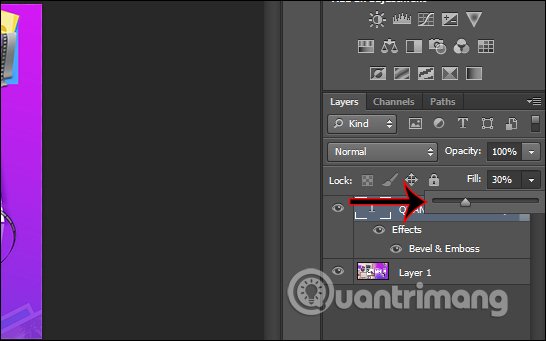
Kết quả chúng ta đã có được kiểu chữ hiệu ứng phất như hình dưới đây.

Xem thêm:
- Cách tạo hiệu ứng chữ 7 màu trong Photoshop
- Cách tạo chữ hiệu ứng nhịp đập trái tim trên Photoshop
Từ khóa bài viết: truongthinh.info, hiệu ứng chữ nổi photoshop, cách làm chữ nổi trong photoshop, hiệu ứng chữ nổi, cách tạo chữ nổi trong photoshop, tạo chữ nổi trong photoshop, cách viết chữ trong photoshop, viết chữ trong ảnh photoshop
Bài viết Cách tạo hiệu ứng chữ nổi trong Photoshop được tổng hợp và biên tập bởi: truongthinh.info. Mọi ý kiến đóng góp và phản hồi vui lòng gửi Liên Hệ cho truongthinh.info để điều chỉnh. truongthinh.info xin cảm ơn.





 Cần báo giá nhanh? Gọi
Cần báo giá nhanh? Gọi